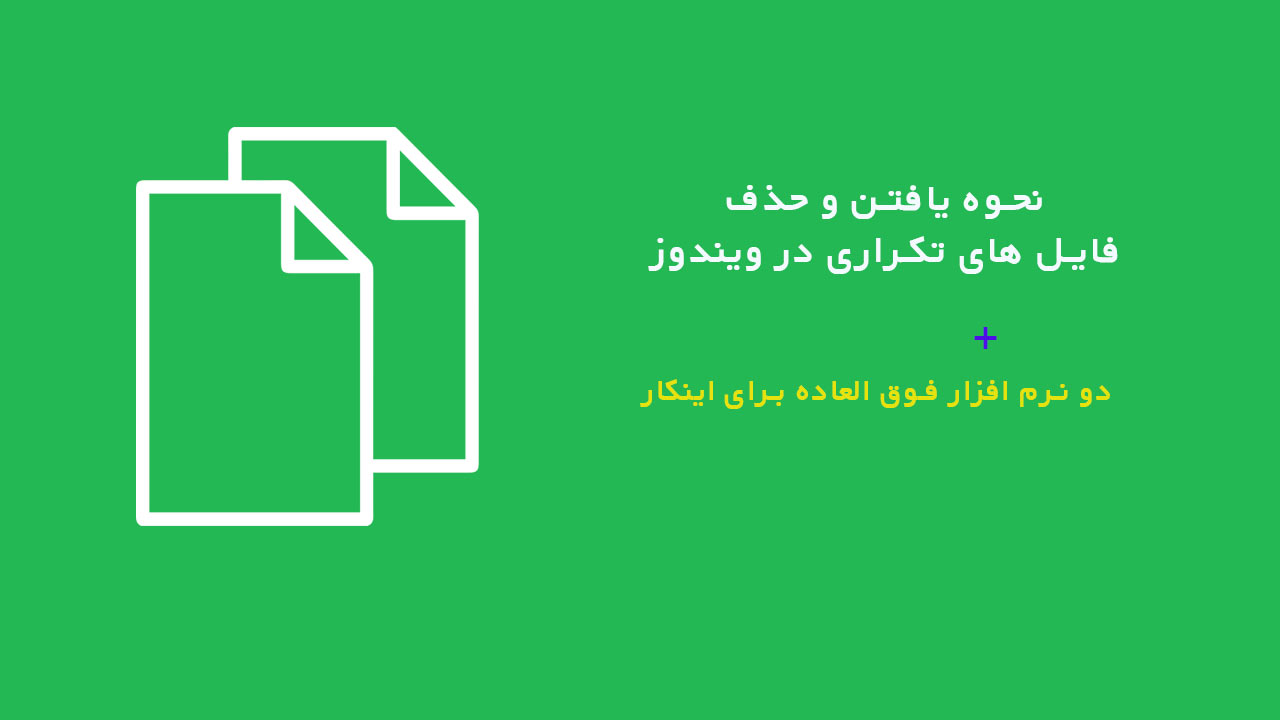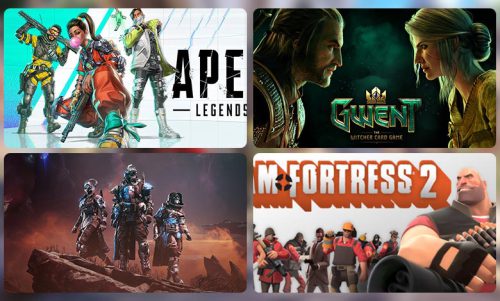داشتن فضای کافی در کامپیوتر باعث میشود تا سرعت بیشتر و در نهایت کارایی بهتری از کامپیوترتان داشته باشید. فایل های تکراری از معضلات بزرگ کامپیوترها به شمار می آیند. این فایل های تکراری که به آن ها Duplicate Files هم گفته میشوند به صورت ناخواسته یا هنگام نصب نرم افزارها رو ویندوز ایجاد میشوند و فضای زیادی رو هم خود اختصاص میدهند. برای حل این مشکل و آزاد کردن فضای ذخیره سازی سیستم، ما چند تا از بهترین نرم افزارهای حذف فای های تکراری را معرفی، و آموزش کار با آن ها را نیز در ادامه با هم یاد میگیریم.
چگونه فایل های تکراری را در ویندوز حذف کنیم؟
برای این مورد چندین راه وجود دارد؛ نرم افزارهایی مثل ccleaner یا نرم افزار Easy Duplicate Finder راه حل های خوبی هستند که به شما این قابلیت را میدهند تا به صورت اتوماتیک و سریع این فایل های مزاحم را از بین ببرید.
نرم افزار Ccleaner
این نرم افزار علاوه بر قابلیت افزایش سرع و بهینه سازی، میتواند به راحتی فایل های تکراری ایجاد شده در کاکپیوتر را پاک کند. برای پاکسازی از این فایل ها پس از دانلود CCleaner از این لینک مراحل زیر را به ترتیب دنبال کنید.
- نرم افزار را باز کنید و بخش Tools را باز کنید.
- روی گزینه Duplicate Finder کلیک کنید.
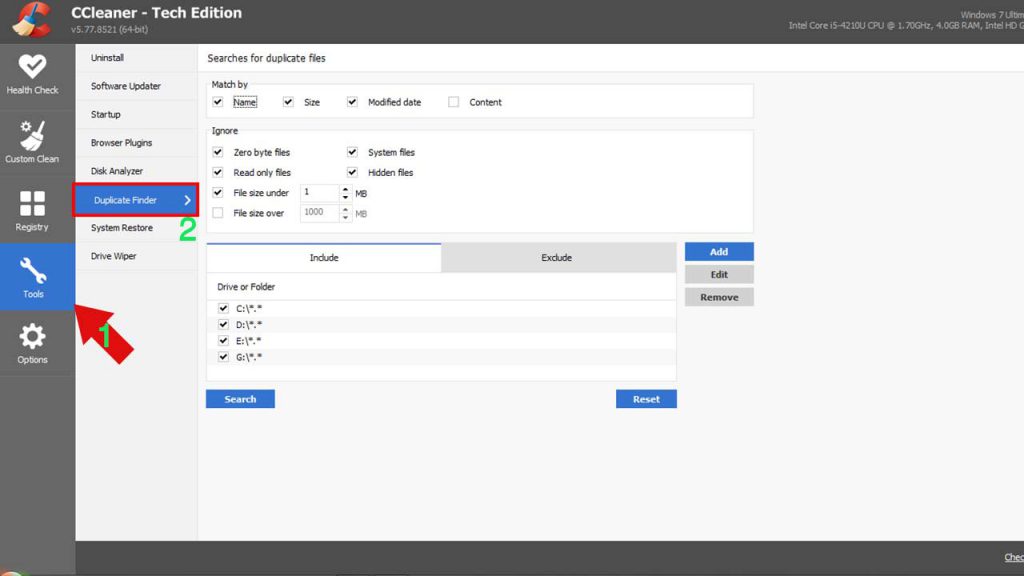
- فایل ها و درایوورهایی را که میخواهید فایل های تکراری آن پاک شوند را انتخاب کنید.
- روی دکمه سرچ کلیک کنید تا فایل ها پیدا شوند.
- در این مرحله باید فایل های تکراری را که میخواهید پاک شوند را انتخاب و سپس روی Delete selected کلیک کنید.
- فایل های تکراری را به دقت انتخاب کنید، چون بعد از پاک کردن امکان بازگردانی آن ها وجود ندارد.
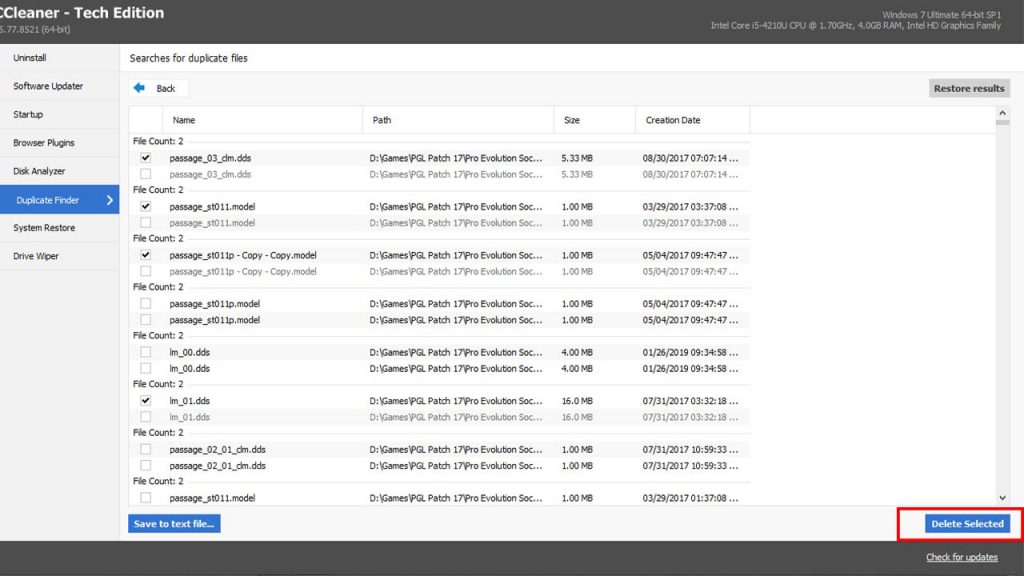
حذف فایل های تکراری کامپیوتر با Easy Duplicate Finder
نرم افزار Easy Duplicate Finder یک نرم افزار قدرتمند و مخصوص به پاک کردن فایل های تکراری است. برای دانلود این برنامه این از اینجا اقدام کنید و در ادامه مراجل زیر را اجرا کنید.
- پس از نصب و اجرای برنامه روی گزینه Add a folder to include in the scan کلیک کنید و فایل یا درایو مورد نظرتون رو وارد و بعد روی Start scan کلیک کنید تا فرآیند جستجو و پیدا کردن فایل های تکراری در ویندوز آغاز شود.
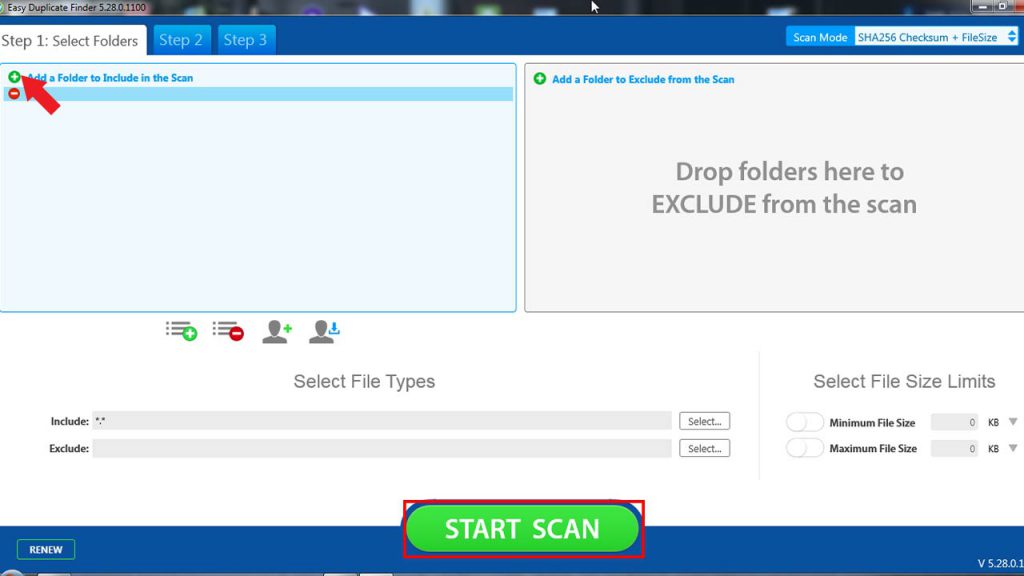
- ممکن است زمان جستجو کمی طول بکشد. این زمان بستگی به تعداد فایل های موجود در درایو یا فولدری است که انتخاب کردید.
- بعد از اسکن کامل فایل های تکراری که چند نسخه از ان ها در کامپیوتر وجود دارد را پیدا میکند. به صورت پیش فرض خودش فایل ها را انتخاب کرده است؛ شما میتوانید فایل های انتخاب شده را کم یا زیاد کنید. فکر میکنم گزینه های پیش فرض خودش میتواند بهترین انتخاب باشد.
- حالا روی go fix them و بعد روی علامت سطل زباله کلیک کنید تا فایل ها حذف شوند. و میبینید که چقدر فضای خوبی را میتواند آزاد کند.


کدوم یکی بهتره؟
این دو نرم افزار از بهترین نرم افزارهای شناسایی و حذف فایل های تکراری در ویندوز هستند. هر کدام ویژگی های خاص خود را دارند. اما نرم افزار Easy Duplicate Finder ممکن است شما را بهتر راضی کند. خوشبختانه در این نرم افزار امکان بازیابی فایل های حذف شده وجود دارد. هر دو برنامه دقت بالایی در شناسایی و اسکن دارند؛ اگر لپ تاپ یا کامپیوتر شما در اثر اشغال فضای ذخیره سازی و به خصوص فضای محل نصب ویندوز کند شده است، با این کار می توانید سرعت لپ تاپ و کامپیوتر خود را چند برابر کنید.